WhatsApp neapšaubāmi ir vispopulārākā ziņojumapmaiņas lietotne ar vairāk nekā 800 miljoniem lietotāju visā pasaulē. Spēja ļaut lietotājiem viegli tērzēt ar draugiem un mīļajiem ir padarījusi to izcilu. Izņemot to, ir vairākas funkcijas, piemēram, balss ziņojumapmaiņa, zvani un citas funkcijas, kas ir ārkārtīgi palīdzējušas tai uzvarēt.
Man personīgi patīk daudz ziņot ar draugiem, izmantojot WhatsApp. Pat pēc tam, kad esmu pabeidzis sarunas, man patīk apskatīt tērzēšanas vēsturi, lai pārdzīvotu neaizmirstamus mirkļus. Diemžēl es pāris dienas atpakaļ nejauši izdzēsu ziņojumu vēsturi. Doma zaudēt tērzēšanas vēsturi uz visiem laikiem lika man patiesi skumt.
Tomēr, mēģinot atgūt izdzēstos ziņojumus, es uzzināju dažus trikus, kas man ļāva tos viegli atgūt.
Kā atgūt izdzēstos WhatsApp ziņojumus iPhone tālrunī
WhatsApp neglabā jūsu tērzēšanas vēsturi savos serveros. Tāpēc tas nevar atgūt nevienu izdzēstu ziņojumu. Tomēr, ja esat dublējis tērzēšanas vēsturi, izmantojot iCloud vai iTunes, varat tos atgūt.
(WhatsApp → Iestatījumi → Tērzēšana → Tērzēšanas dublēšana → Dublēt tūlīt. Bez tam, ir iespēja iespējot automātiskas vai plānotas dublēšanas. Vienkārši pieskarieties Automātiskā dublēšana un izvēlieties vajadzīgo opciju. Ja vēlaties dublēt arī videoklipus, vienkārši pagrieziet uz slēdža sauca Iekļaut videoklipus kas atrodas sadaļā Automātiskā dublēšana.)


1. solis. Lai atgūtu izdzēsto tērzēšanas vēsturi, jums jāpārliecinās, vai pastāv iCloud dublējums. Vienkārši dodieties uz WhatsApp iestatījumi → Tērzēšanas → Tērzēšanas dublēšana un uzziniet, kad tika veikta pēdējā dublēšana.

2. solis. Dzēsiet WhatsApp no sava iPhone. Pieskarieties lietotnes ikonai un turiet to, pēc tam pieskarieties “X”, kas parādās, kad lietotne sāks vicināties. Pieskarieties Dzēst uznirstošajā logā, lai apstiprinātu.

3. solis. Pēc tam palaidiet App Store. Meklējiet WhatsApp un instalējiet to.
4. solis. Iespējojiet paziņojumu paziņojumus un nākamajā ekrānā pieskarieties vienumam Piekrītu un turpināt.

5. solis. Jums būs jāpārbauda savs tālruņa numurs, kuru izmantojat WhatsApp kontam.

6. solis. Pieskarieties Atjaunot tērzēšanas vēsturi.

7. solis. Tiklīdz atjaunošanas process ir pabeigts, jūs saņemsit visus ziņojumus.

Tas ir izdarīts!
Atgūstiet WhatsApp tērzēšanu no iPhone Backup
Ja esat dublējis savu iPhone, izmantojot iTunes vai iCloud, iespējams, varēsit atjaunot tērzēšanas vēsturi.
Atjaunot, izmantojot iTunes
1. solis. Savienojiet iPhone ar Mac vai datoru, kurā esat saglabājis dublējumu.
2. solis. Palaidiet iTunes un noklikšķiniet uz Faili → Ierīces → Atjaunot no dublējuma.
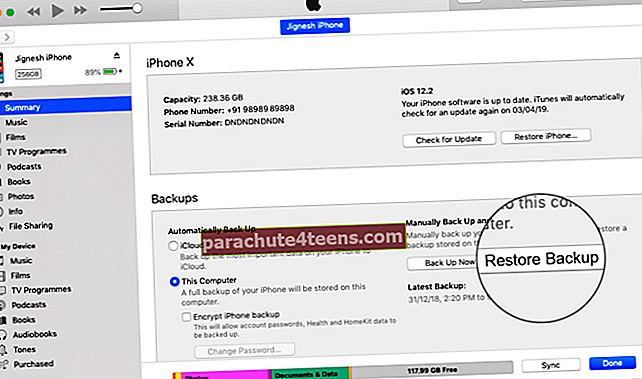
3. solis. Pārbaudiet katras muguras datumu un lielumu. Pēc tam noklikšķiniet uz Atjaunot.
Atjaunot no iCloud Backup
Vispirms jums būs jāizdzēš viss saturs un iestatījumi, jo jūs varat atjaunot no iCloud dublējuma tikai izmantojot iestatīšanas palīgu.
(Iestatījumi → Vispārīgi → Atiestatīt → Dzēst visu saturu un iestatījumus). Tagad atjaunojiet ierīci, izmantojot iestatīšanas palīgu.
Tas viss ir!
Kā jums patīk šī tēma? Dalieties savās atsauksmēs ar mums komentārā.
Jūs varat lasīt arī šeit:
- iCareFone: pārsūtiet, dublējiet un atjaunojiet savus WhatsApp datus

